RIDGID micro EXPLORER User Manual
Page 377
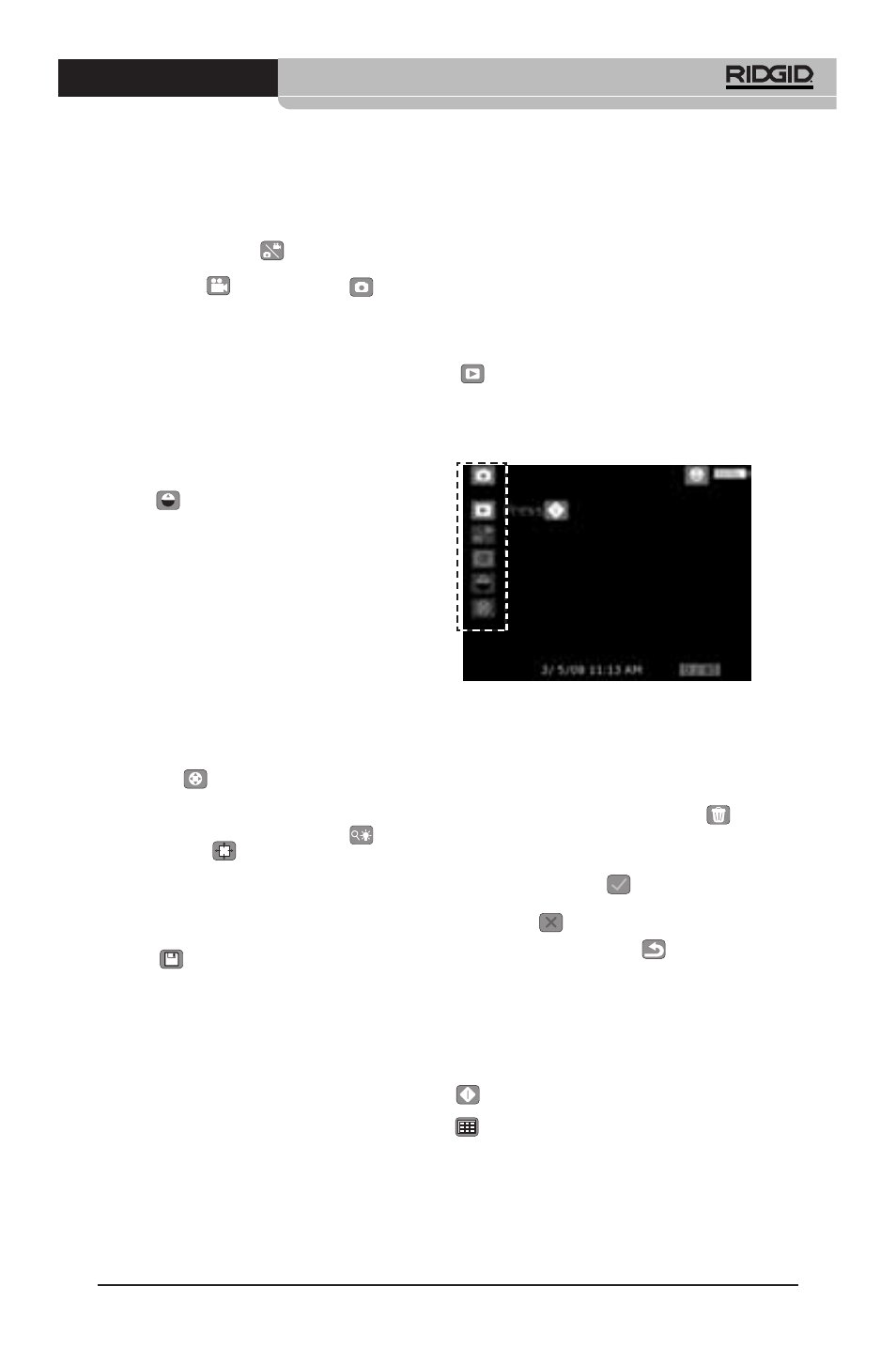
microEXPLORER
™
Цифроваякамера для видеодиагностики
Ridge Tool Company
391
Как перейти от фотосъемки к видео
Камера
для
видеодиагностики
micro-
EXPLORER при ВКЛЮЧЕНИИ по умолчанию
работает как фотоаппарат. Чтобы перейти к
режиму видео, войдите на экран начальных
настроек, используя стрелку вниз выберите
пиктограмму режима
, и используя кнопки
стрелок вправо и влево переключайтесь
между фото и
видео съемкой
.
Включение и выключение
автоматического выравнивания “Верх
вверху”
Камера
для
видеодиагностики
micro-
EXPLORER имеет функцию автоматического
выравнивания “Верх вверху”, которая всегда
обеспечивает вертикальность картинки. Чтобы
включить и выключить эту функцию, войдите
в экран начальных настроек, используя
стрелку вниз выберите Пиктограмму “Верх
вверху”
и используя кнопки вправо и влево
переключайтесь между вкл и выкл.
Панорамирование
Камера для видеодиагностики micro-
EXPLORER может передвигать изображение
вверх, вниз, влево и вправо. Это позволит
Вам лучше разглядеть предметы, которые
не видно на экране при первоначальной
настройке. Функция панорамирования лучше
всего
работает
при
максимальном
приближении. Чтобы переключиться от
приближения и управления светодиодами к
панорамированию,
зайдите
в
экран
начальных настроек, используя стрелку вниз
выберите
пиктограмму
управления
стрелками,
и с помощью стрелок вправо и
влево на камере для видеодиагностики
microEXPLORER переключайтесь между
приближением/светодиодами
и пано-
рамированием
.
Фотосъемка
Убедитесь, что в левом верхнем углу рабочего
экрана есть пиктограмма фотоаппарата.
Нажмите на кнопку “Затвор” для получения
снимка.
Моментально на экране появится
пиктограмма “Сохранить”. Она показывает,
что снимок был сохранен во внутренней
памяти или на SD карте. Также Вы заметите,
что число в правом нижнем углу экрана
поменялось на 1/25. Это значит, что Вы
сохранили один снимок из возможных 25.
Число справа будет увеличиваться или
уменьшаться,
в
зависимости
от
использования SD карт с разным объемом
либо при изменении качества снимков.
Видеосъемка
Убедитесь, что в левом верхнем углу рабочего
экрана есть пиктограмма видео камеры.
Нажмите на кнопку “Затвор”, чтобы начать
снимать видео. Пиктограмма видео камеры
начнет мигать. Это значит, что видео
сохраняется во внутренней памяти или на
SD карте. Время в правом нижнем углу
экрана начнет обратный отсчет. Оно
показывает продолжительность видео,
которое Вы можете сохранить во внутренней
памяти или на SD карте. Нажмите на кнопку
“Затвор” опять, чтобы остановить видео. При
сохранении во внутренней памяти сохранение
видео может занять несколько секунд.
Просмотр и удаление сохраненных
изображений
Выбрав пиктограмму Воспроизведение
Вы перейдете к режиму воспроизведения.
На экране будет виден последний снимок
либо видео. Используя кнопки стрелок
вправо и влево Вы можете пролистывать
изображения.
Рисунок 15 - Экран начальных настроек
Находясь на экране воспроизведения с
помощью стрелок вверх и вниз можно
рассматривать изображения крупным и
мелким планом.
При нажатии на кнопку “Корзина”
, находясь
на изображении, Вы увидите вопрос, дей-
ствительно ли Вы хотите удалить изображение
Если Вы хотите удалить изображение,
выделите галочку
, и нажмите Выбрать.
Если Вы не хотите удалять изображение,
выделите
, и нажмите Выбрать.
Нажав кнопку Назад
Вы вернетесь к
экрану начальных настроек. Снова нажав на
кнопку Назад Вы перейдете к рабочему
экрану.
Просмотр и удаление снимков и видео в
миниатюрном представлении
Находясь в режиме просмотра нажмите выбор
. Благодаря этому появится пиктограмма
миниатюрного представления (Рисунок 16).
Выбрав нажатием пиктограмму миниатюр-
ного представления Вы перейдете в режим
миниатюрного представления, где одновре-
менно можно просматривать несколько
снимков (Рисунок 17).
